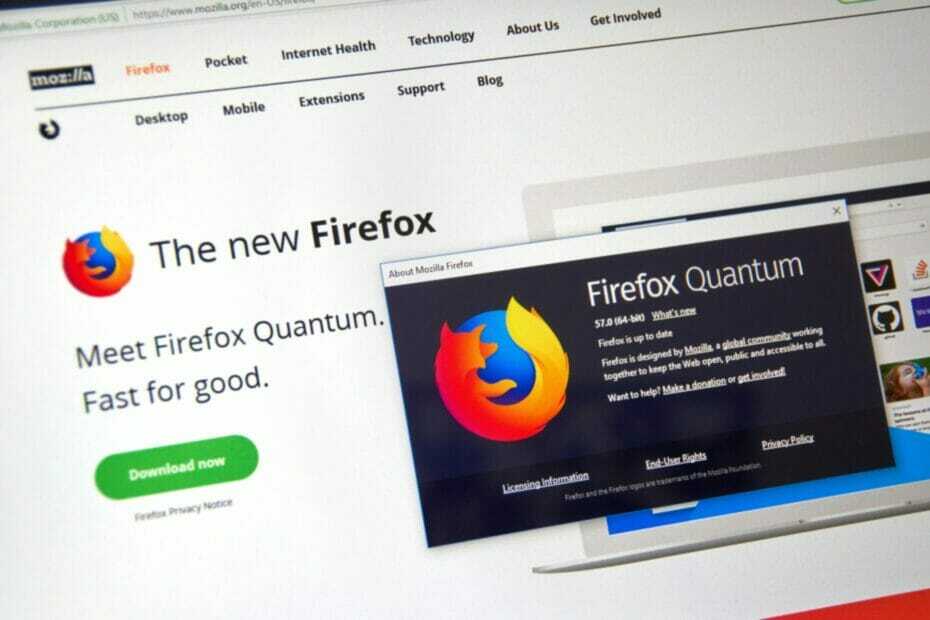A bővítmények letiltása vagy a gyorsítótár törlése működhet
- A Mozilla Firefox néha kompatibilitási problémákba ütközik a Twitterrel, ami miatt a közösségi oldal nem működik.
- Problémákat okozhat a rossz internetkapcsolat, az akadályozó biztonsági szolgáltatások vagy a teljes böngésző gyorsítótár.
- Ez az útmutató öt különböző módszert sorol fel, amellyel megpróbálhatja kijavítani a Twitter inkompatibilitási problémáit a Firefoxban.

Megérdemelsz egy jobb böngészőt! Naponta 350 millió ember használja az Operát, egy teljes értékű navigációs élményt, amely különféle beépített csomagokkal, fokozott erőforrás-felhasználással és nagyszerű dizájnnal jár.Íme, mire képes az Opera:
- Egyszerű migráció: az Opera asszisztens segítségével néhány lépésben viheti át a kilépő Firefox-adatokat
- Az erőforrás-felhasználás optimalizálása: a RAM-memóriát hatékonyabban használják, mint a Firefoxot
- Fokozott adatvédelem: ingyenes és korlátlan integrált VPN
- Nincsenek hirdetések: a beépített hirdetésblokkoló felgyorsítja az oldalak betöltését és véd az adatbányászat ellen
- Opera letöltése
A Twitter egy közösségi média platform, amelyet nem kell bemutatni. Ez egy rendkívül népszerű webhely, amely kb 465,1 millió aktív felhasználó 2022 áprilisában. Egy marketingcsapat potenciálisan elérheti a világ népességének hat százalékát.
A Firefox az egyik legnépszerűbb böngésző az Egyesült Államokban 3,48 százalékos piaci részesedéssel. Így természetesen az emberek a Firefoxra ugrálnak, hogy megnézzék Twitter-oldalukat, és megnézzék, mire panaszkodnak aznap az emberek.
A Twitter azonban néha hirtelen nem működik a Firefoxon, így kimaradhat az aranyos macskák takarmányából. Ez az útmutató megmutatja, hogyan javíthatja ki, hogy a Twitter nem működik Firefoxon.
De mielőtt kijavítaná, fontos tudni, hogy miért nem működött.
Gyors tipp:
Nyissa meg a Twittert egy másik böngészőből. Az Operát ajánljuk, mert van egy dedikált közösségi média oldalsávja, ahol a Twitter előre telepítve van. Csak meg kell adnia a hitelesítő adatait.
Bármely weboldalon kibonthatja/elrejtheti az oldalsávot a hírfolyam gyors ellenőrzéséhez vagy új tweet hozzáadásához. A böngésző lehetővé teszi a csatlakozást más közösségi médiaalkalmazásokhoz is, és tartalmaz VPN-t, hirdetésblokkolót és még sok mást.

Opera
Gyorsan hozzáférhet a Twitterhez ezzel a modern, beépített közösségimédia-támogatással rendelkező böngészővel.
Miért nem működik a Twitter Firefoxban?
Szakértői tipp: Néhány PC-problémát nehéz megoldani, különösen, ha sérült adattárakról vagy hiányzó Windows-fájlokról van szó. Ha problémái vannak a hiba kijavításával, előfordulhat, hogy a rendszer részben meghibásodott. Javasoljuk, hogy telepítse a Restoro eszközt, amely átvizsgálja a készüléket, és azonosítja a hibát.
Kattints ide a letöltéshez és a javítás megkezdéséhez.
Számos oka van annak, hogy a Twitter nem működik. Valamilyen probléma lehet, ha a böngésző gyorsítótára akadályozza, vagy egy bővítmény elrontja a dolgokat.
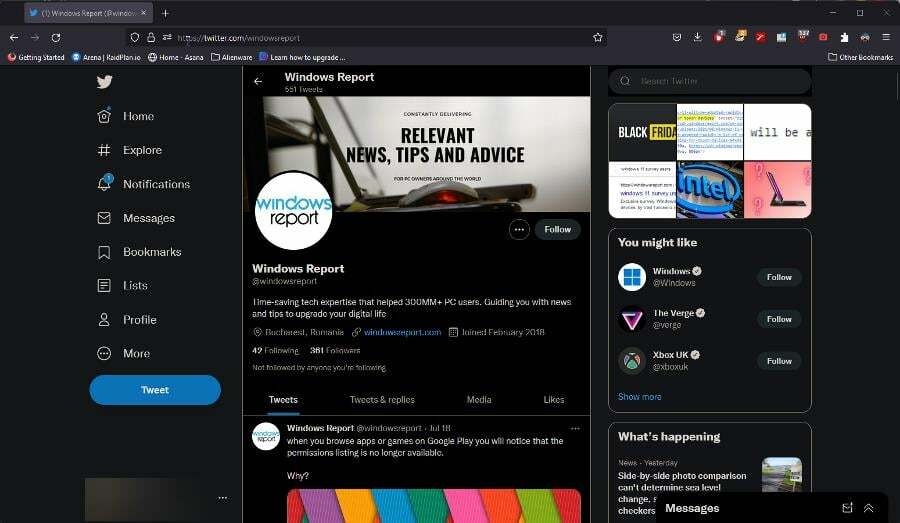
Más idők, A Firefox saját biztonsági intézkedései akadályozzák, így le kell tiltania őket, bár ez nem ajánlott. Azt is ellenőriznie kell, hogy működik-e az internetkapcsolata.
Nyilvánvaló, hogy ha az internetkapcsolat nem működik, akkor nem tud csatlakozni a Twitterhez.
Hogyan nyithatom meg a Twittert a Firefoxban?
1. Gyorsítótár törlése
- Firefox esetén nyomja meg a gombot Ctrl, Váltás, és Del gombokat a billentyűzeten a megnyitásához Adatok törlése ablak.
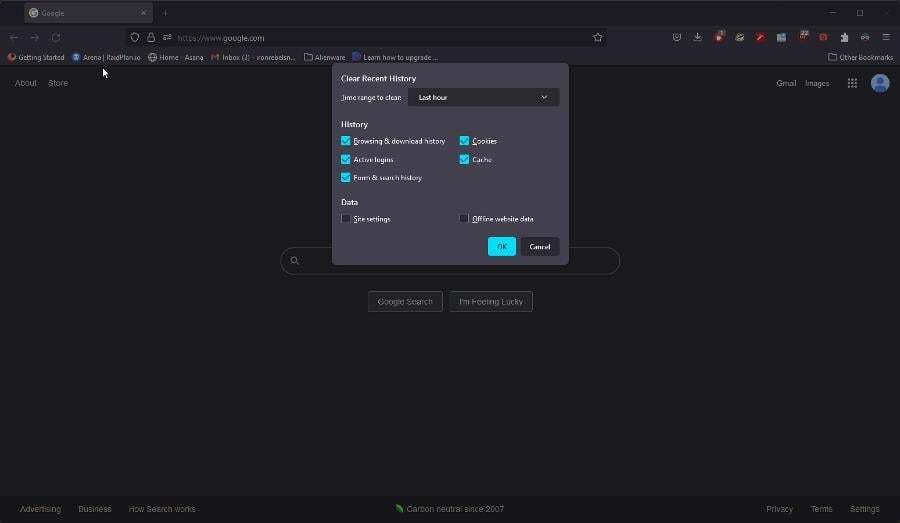
- Ügyeljen arra, hogy csak a mellette lévő négyzetek legyenek Cookie-k, Gyorsítótár, és Böngészési és letöltési előzmények ellenőrzik.
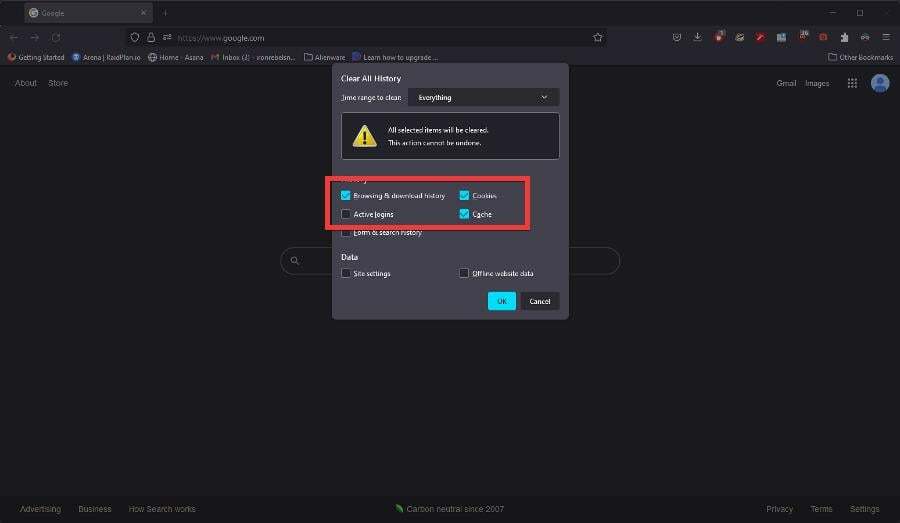
- Állítsa be A törlés időtartama bármelyikhez Ma (ha a problémák ugyanazon a napon kezdődtek) ill Minden.
- Ha kész, válassza ki RENDBEN.
- Adjon időt a Firefoxnak, hogy mindent töröljön, és menjen vissza a Twitterre, és ellenőrizze, működik-e.
2. A bővítmények letiltása
- Annak megállapításához, hogy mely bővítmények okoznak problémákat, először engedélyeznie kell Hibaelhárítási mód.
- Kattints a Menü gombra a Firefox jobb felső sarkában.
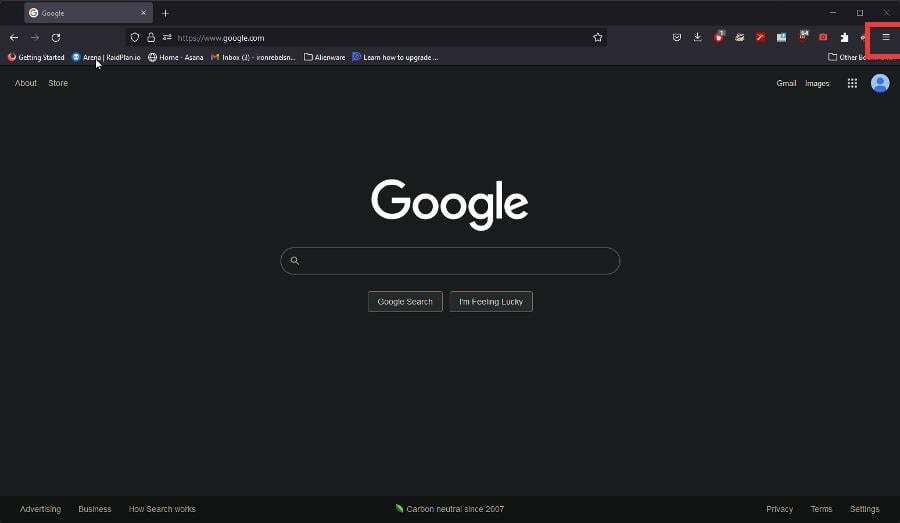
- A menüben kattintson a gombra Segítség majd a következő ablakban válassza ki Hibaelhárítási mód.
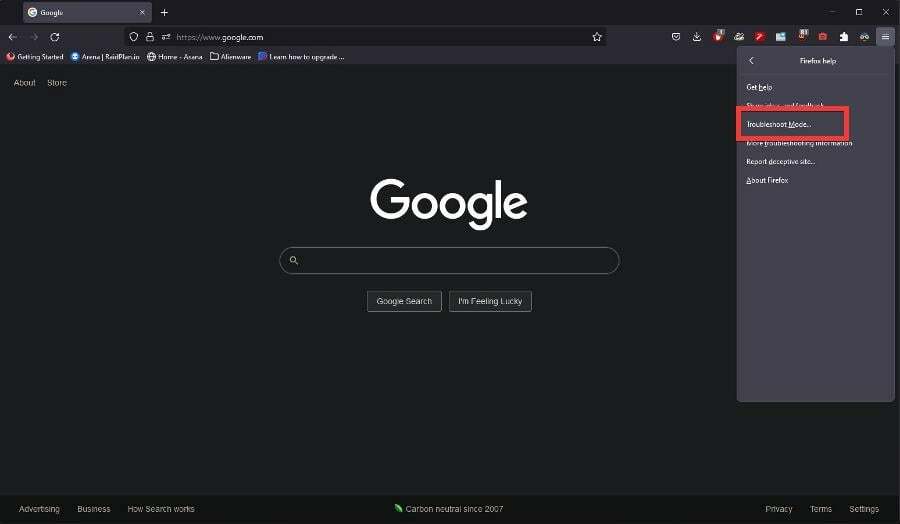
- Megjelenik egy kis ablak, amely megkérdezi, hogy szeretné-e újraindítani a Firefoxot Hibaelhárítási mód. Ezzel letiltja a témákat, a bővítményeket és az egyéb egyéni beállításokat.
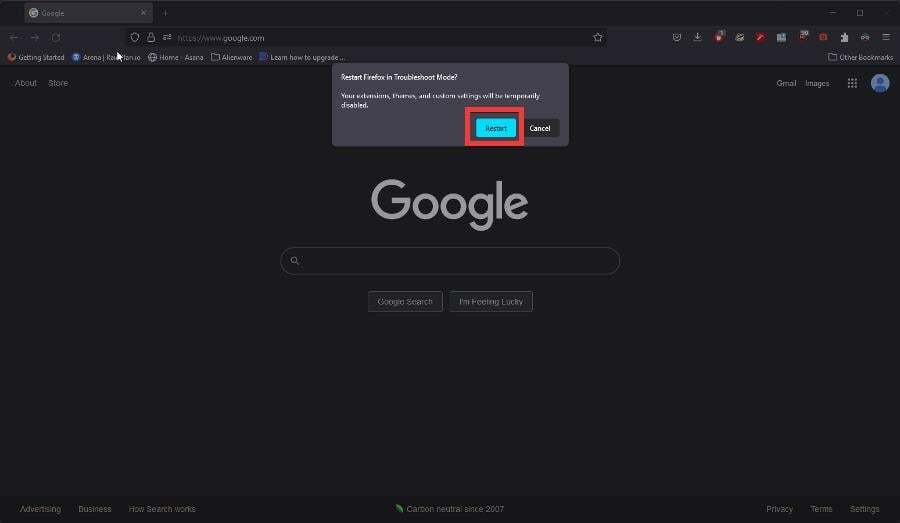
- Amíg bent Hibaelhárítási mód, menj vissza a Twitterre. Ha a webhelyek működnek, akkor az egyik bővítmény okoz problémát.
- Zárja be a Firefoxot, és indítsa újra normál módban.
- Begépel erről: kiegészítők a címsorban, és nyomja meg a gombot Belép.
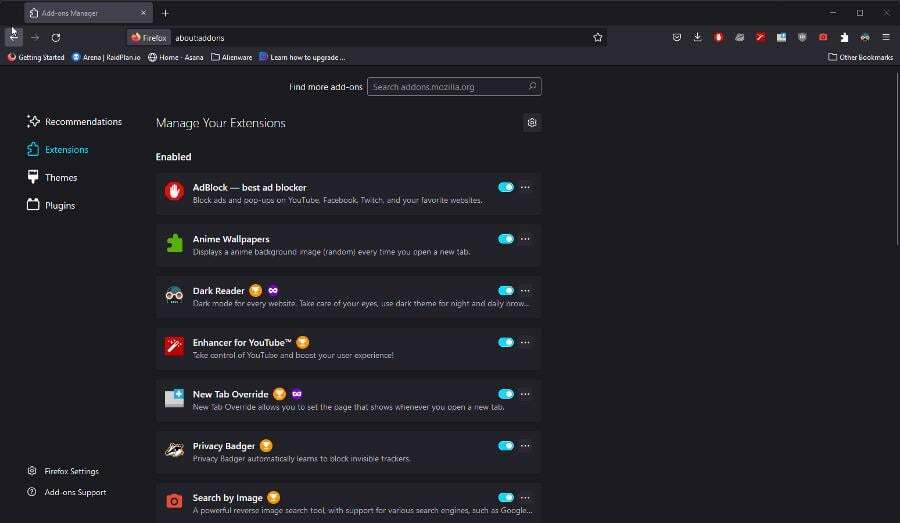
- A Kiegészítők oldalon tiltsa le az összes bővítményt.
- Kapcsolja be egyenként a bővítményeket, és lépjen a Twitterre úgy, ahogyan teszi. Megpróbálja megismételni a problémát.
- Ha úgy találja, hogy egy vagy több bővítmény okozza a Twitter-problémát, kattintson a három pontra, és válassza ki a lehetőséget Távolítsa el hogy megszabaduljunk tőlük.
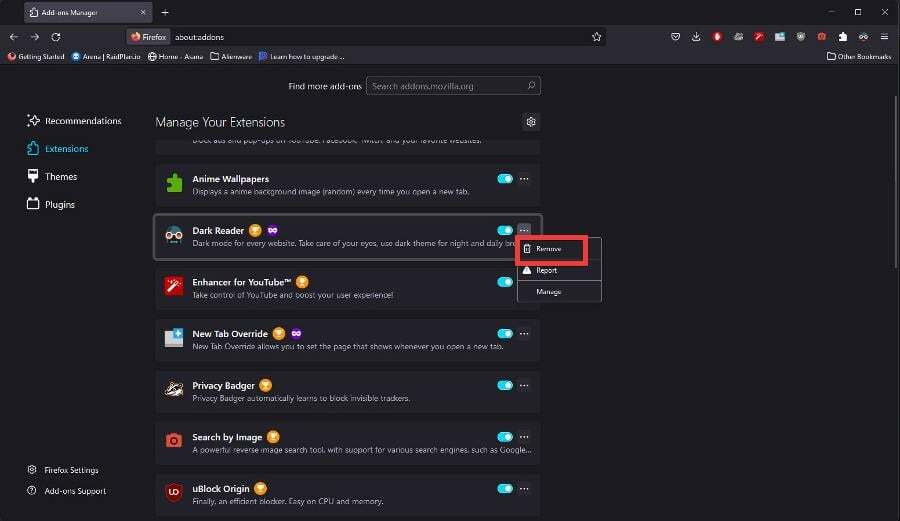
3. A SmartBlock letiltása
- A SmartBlock megakadályozza, hogy a harmadik felek webhelyei nyomkövető szkripteket használjanak az emberek követésére. Ez bizonyos webhelyeken, például a Twitteren is problémákat okozhat, ezért a címsorba írja be erről: config és ütött Belép.
- Megjelenik egy figyelmeztető oldal. Kattintson Fogadja el a kockázatot és folytassa.
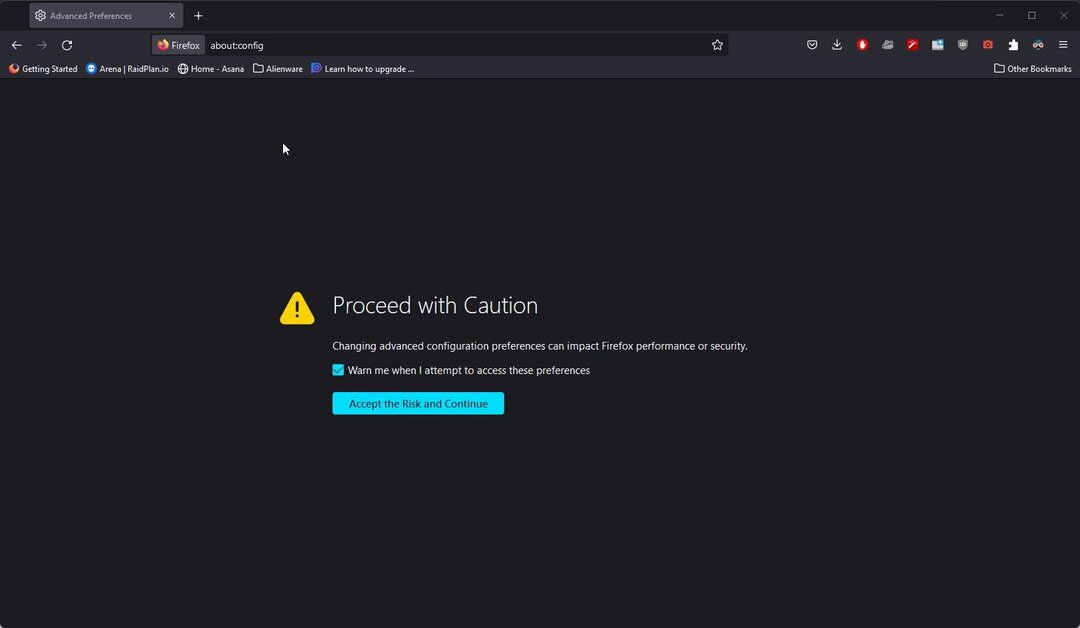
- A preferencia keresősávjába írja be extensions.webcompat.enable_shims és ütött Belép.
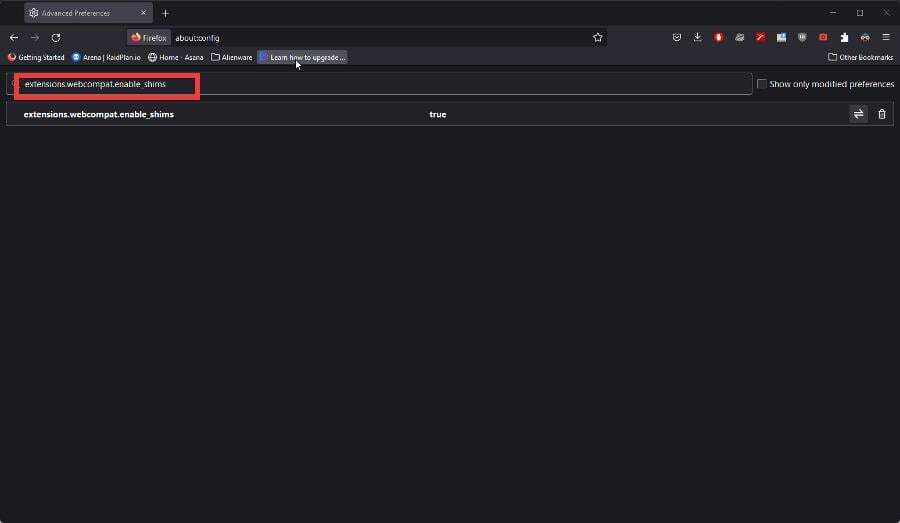
- Kattintson a jobb szélen lévő nyilakra a váltáshoz igaz -ba hamis.
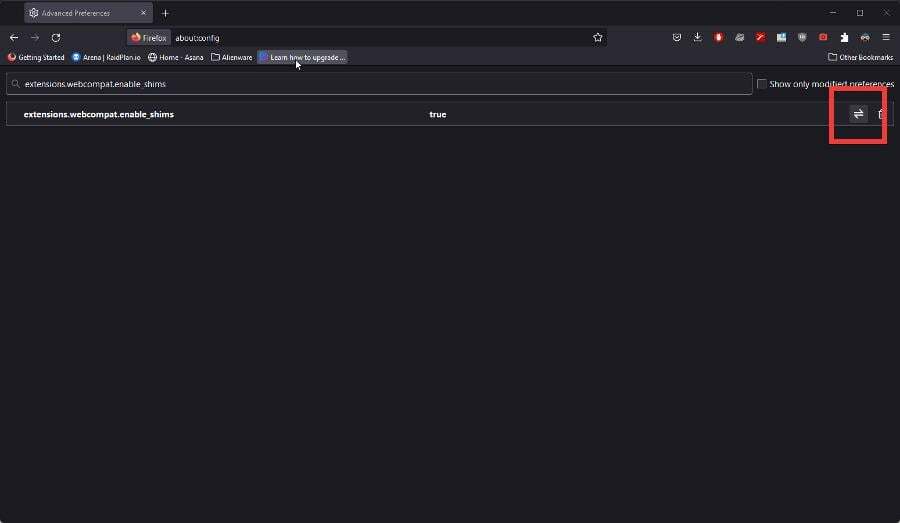
4. Nyomkövetési védelem módosítása
- A címsorba írja be erről: preferenciák#adatvédelem és ütött Belép.
- Válassza ki Alapértelmezett ha nincs kiválasztva. Ha már ki van jelölve, kattintson valami másra, majd kattintson Alapértelmezett újra.
- Kattints a Minden lap újratöltése gomb.
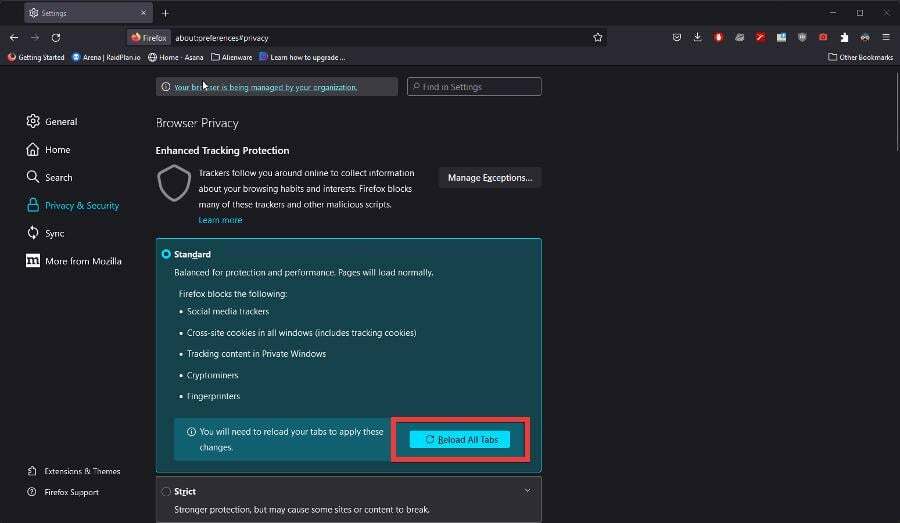
- Az összes lap betöltődik. Menjen vissza a Twitterre, és nézze meg, működik-e az oldal most.
5. Törölje a Twitter regisztrációját
- A címsorba írja be erről: szervizmunkások és ütött Belép.
- Ezen az új oldalon görgessen le egészen addig, amíg meg nem találja a Twitter bejegyzést.
- Kattintson Regisztráció törlése hogy távolítsa el a Twittert a Szolgáltató dolgozók lista.
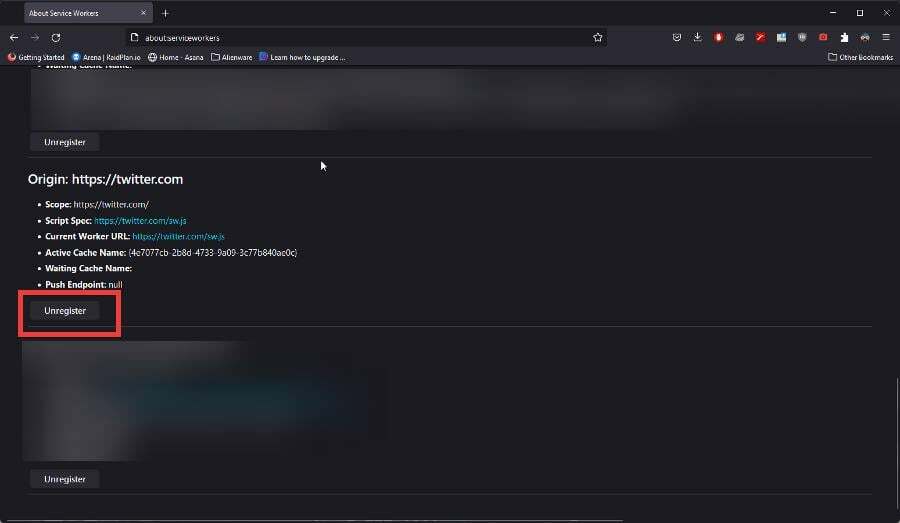
- A Twitter betöltődik, amikor legközelebb arra jár.
Miért nem nyílnak meg bizonyos webhelyek a Firefoxban?
Más webhelyek esetében, amelyek nem nyílnak meg a Firefoxban, mindez ugyanazon problémákon múlik. Rossz internetkapcsolat, a böngésző gyorsítótára megtelt, vagy a biztonsági funkciók akadályozzák.
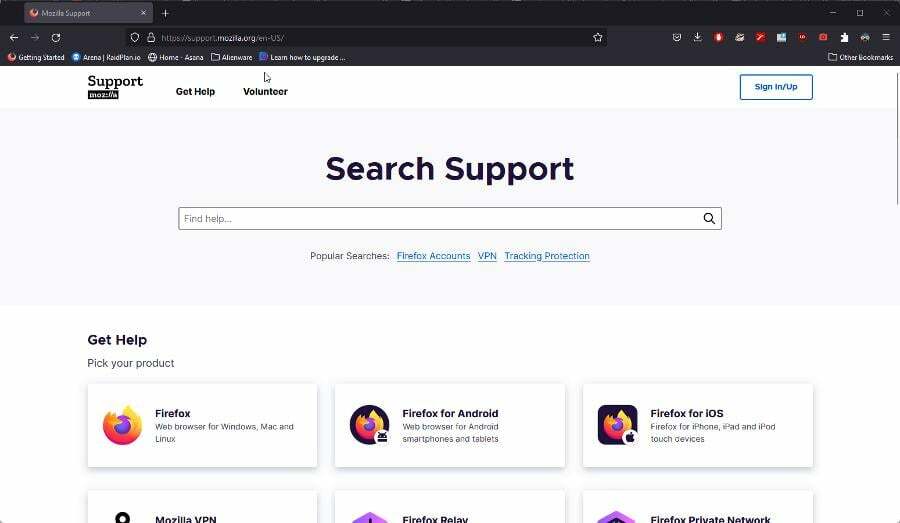
Az ezekre a webhelyekre vonatkozó megoldások pontosan megegyeznek az imént elolvasott útmutatóval. A gyorsítótár törlése és a megfelelő bővítmények letiltása megoldja a problémák túlnyomó részét.
A Mozillának még egy oldala is van a támogatási oldalon webhely ugyanezt mondja. Utolsó próbálkozásként megpróbálhatja újratelepíteni a Firefoxot. És ha ez nem működik, használjon másik böngészőt.
Ha kérdése van a fenti eljárásokkal kapcsolatban, nyugodtan írjon alább. Szívesen segítünk.
 Még mindig vannak problémái?Javítsa ki őket ezzel az eszközzel:
Még mindig vannak problémái?Javítsa ki őket ezzel az eszközzel:
- Töltse le ezt a PC-javító eszközt Kiváló értékelést kapott a TrustPilot.com oldalon (a letöltés ezen az oldalon kezdődik).
- Kattintson Indítsa el a szkennelést hogy megtalálja azokat a Windows-problémákat, amelyek számítógépes problémákat okozhatnak.
- Kattintson Mindet megjavít a szabadalmaztatott technológiákkal kapcsolatos problémák megoldására (Exkluzív kedvezmény olvasóinknak).
A Restorót letöltötte 0 olvasói ebben a hónapban.